Så här aktiverar och använder du Windows 10: s nya inbyggda SSH-kommandon

Microsoft meddelade att det var en integrerad OpenSSH-klient till Windows 2015. De har äntligen gjort det och en SSH-klient är gömd i Windows 10: s Fall Creators Update. Du kan nu ansluta till en Secure Shell-server från Windows utan att installera PuTTY eller någon annan programvara från tredje part.
Det här är fortfarande en beta-funktion, så du kan bli bättre med PuTTY tills den blir stabil. Enligt projektets buggspårare på GitHub, stödjer den integrerade SSH-klienten bara just nu ed25519-nycklarna.
Så här installerar du Windows 10: s SSH-klient
RELATERAD: Vad är nytt i Windows 10: s Fall Creators Update, tillgängligt nu
SSH-klienten är en del av Windows 10, men det är en "valfri funktion" som inte är installerad som standard.
För att installera det, gå till Inställningar> Appar och klicka på "Hantera valfria funktioner" under Apps & funktioner.
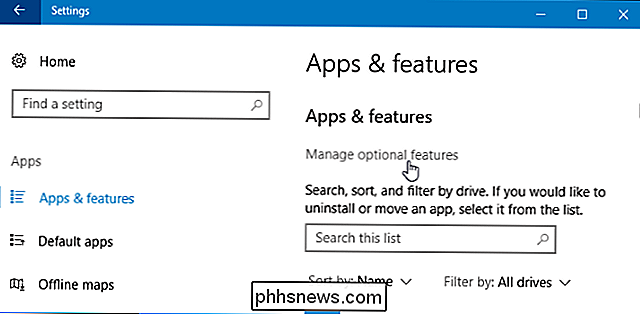
Klicka på "Lägg till en funktion" högst upp i listan med installerade funktioner. Om du redan har SSH-klienten installerad visas den i listan här.
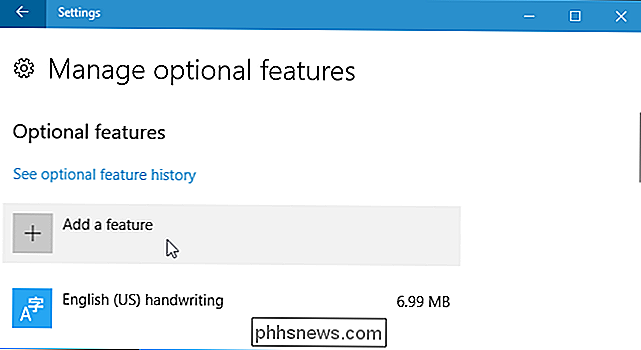
Bläddra ner, klicka på "OpenSSH Client (Beta)" alternativet och klicka på "Installera".
Windows 10 erbjuder även en OpenSSH-server , som du kan installera om du vill köra en SSH-server på din dator. Du bör bara installera det här om du faktiskt vill köra en server på din dator och inte bara ansluta till en server som körs på ett annat system.
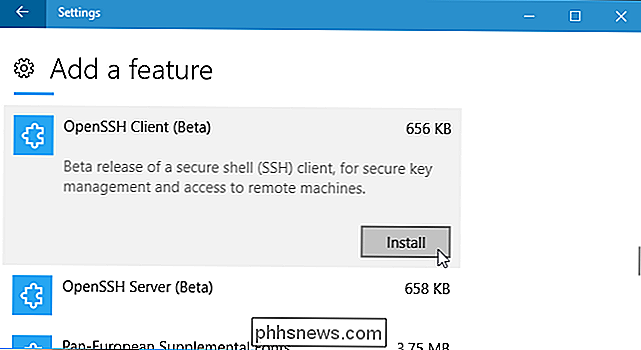
Så här använder du Windows 10: s SSH-klient
Du kan nu använda SSH-klienten genom att springa densshkommandot. Det här fungerar i antingen ett PowerShell-fönster eller ett kommandotolken, så använd det du föredrar.
För att snabbt öppna ett PowerShell-fönster högerklickar du på Start-knappen eller trycker på Windows + X och väljer "Windows PowerShell" från menyn.
Om du vill se syntaxen i ssh-kommandot kör du bara det:
ssh
Om du ser ett felmeddelande som säger att kommandot inte hittats måste du logga ut och logga in igen. Om du startar om datorn kommer du också att fungera. Detta bör inte vara nödvändigt, men det här är en beta-funktion.
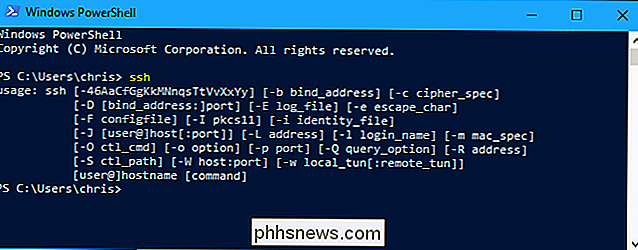
RELATED: Så här ansluter du till en SSH-server från Windows, MacOS eller Linux
Den här kommandot fungerar som att ansluta till en SSH-server via kommandotsshpå andra operativsystem som macOS eller Linux. Syntaxen eller kommandoradsalternativen är desamma.
Till exempel kan du ansluta till en SSH-server på ssh.example.com med användarnamnet "bob":
ssh bob @ ssh. example.com
Som standard försöker kommandot att ansluta till en SSH-server som körs på port 22, vilket är standardvärdet. Du kan dock behöva ansluta till en server som körs på en annan port. Du gör det genom att ange en port med knappen-p. Om servern till exempel accepterar anslutningar på port 7777 kör du:
ssh [email protected] -s 7777
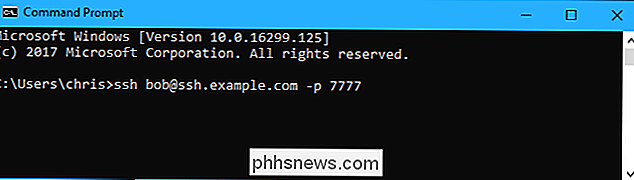
Som med andra SSH-klienter kommer du att bli uppmanad att acceptera värdens nyckel första gången du ansluter Du får då en kommandoradsmiljö som du kan använda för att köra kommandon på fjärrsystemet.
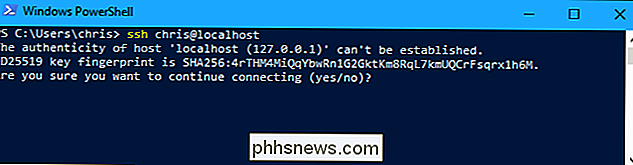

Chrome är ditt OS nu, även om du använder Windows
Microsoft meddelade i går att de bringar Edge till iOS och Android-enheter för att skapa en mer sömlös upplevelse mellan din dator och din telefon. Men vem bryr sig? Den smidiga upplevelsen finns redan via Chrome, den app du redan använder för allt på datorn. Microsofts Android Integration är medioker och ingen biter RELATED: Hur gör du Cortana som standardassistent på Android Förra året verkade det som om Microsoft slutligen accepterade att Windows Phone är en flopp.

Ska jag hålla min Techs serienummer privat?
Varje elektronisk enhet du äger, din telefon, bärbar dator, mus, tangentbord och alla andra tekniker har ett unikt serienummer. Men är dessa nummer bäst bevarade privata, som lösenord, eller är det bra om någon annan ser dem? Vad är ett serienummer? Ett serienummer är en unik identifierare som tilldelats en enhet under tillverkningsprocessen.


